La fruizione di contenuti online è un’attività sempre più diffusa tra gli utenti: sono numerose le aziende, da Netflix a Mediaset, ad aver ideato una piattaforma di streaming on-demand. Molte emittenti, come Discovery con Dplay, hanno anche prodotto dei portali in cui è possibile guardare in diretta alcuni canali televisivi. Guardare un film, una serie TV, un programma o un breve video online, a differenza della classica televisione, ha delle variabili da non sottovalutare.
Il logo di Netflix.Buffering e scarsa qualità del video: sono questi i principali due problemi che interessano molti consumatori. I motivi per cui esistono ancora questi errori sono numerosi, ma sono pienamente superabili. In questa guida vedremo come poter risolvere queste problematiche che, potenzialmente, potrebbero trasformare la fruizione di un prodotto audiovisivo di buona qualità in un vero e proprio miraggio. Ti consigliamo di seguire tutti i passaggi, per risolvere ogni eventuale errore.
Indice dei contenuti
Passo 1: Riavvio dei dispositivi
Forse è apparentemente banale, eppure potrebbe essere una soluzione: riavvia tutto. Ti consigliamo di provare a spegnere e riaccendere il modem, il dispositivo e cancellare e reinstallare l’applicazione utilizzata. Questo potrebbe potenzialmente correggere gli errori che si presentano una singola volta o che interessano una sola applicazione.

Passo 2: la velocità di internet
Devi sempre conoscere la velocità della tua connessione. Ogni provider, infatti, deve necessariamente inserire nel contratto la velocità minima e quella massima della tua rete. Verifica il suo valore: è sconsigliata per lo streaming una connessione con una velocità non minore a 15 mega per ogni dispositivo collegato.
Un esempio: se vuoi guardare un film in streaming grazie a Netflix e la tua ragazza vuole gustare una serie televisiva in streaming su Infinity da un altro dispositivo, la connessione consigliata è pari a 30 Mega.
Per conoscere questo valore, contatta il tuo provider o esegui uno speed test. Se dovessi trovare un numero troppo basso, chiedi l’upgrade o valuta di cambiare gestore.
Passo 3: provare un secondo servizio di streaming
Il problema potrebbe anche essere generato dal servizio di streaming utilizzato. Ti consigliamo di provare Netflix o YouTube per capire se questo possa effettivamente essere anche il tuo caso. Fai partire un video da una di queste due piattaforme e verifica l'eventuale presenza di buffering, qualità limitata o altri problemi. Se ciò non dovesse accadere, puoi anche andare al passo successivo.

Se invece dovessi riscontrare queste problematiche, ti consigliamo di reinstallare le applicazioni. Contatta anche il servizio clienti Netflix e fai presente il tuo problema.
Passo 4: controlla la velocità del dispositivo e del modem
A questo punto, dovrai verificare la velocità della connessione del dispositivo e del modem. In questo modo, potrai avere una visione più completa della situazione e capire se sia effettivamente il caso di cambiare provider.
Velocità del dispositivo
Come prima cosa, andremo a vedere la velocità di internet nei nostri dispositivi. Ti consigliamo di effettuare il test più volte per ogni device. Ecco le procedure per alcuni device:
- Computer/Mac: dovrai effettuare lo speedtest sfruttando uno dei numerosi servizi disponibili su internet. Ti consigliamo Speedtest.net: collegati al sito web ufficiale, clicca su “Go" e appunta il risultato (download, upload e ping).
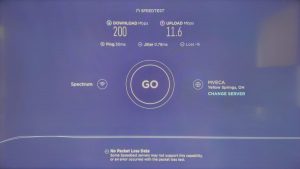
- Amazon Fire TV: effettua il download della versione del browser Firefox per Fire TV. Dopo che la procedura sarà completa, apri il software. Inserisci, nella barra di ricerca, il termine “speed test” e premi “invio”. Nella pagina dei risultati, dovrà effettuare un click su “Effettua test velocità”, riconoscibile grazie al suo forte colore blu. Dopo pochi secondi, otterrai il risultato.
- Apple TV: apri App Store, la piattaforma ufficiale di Apple da cui poter effettuare il download di contenuti, e cerca “Speedtest”, sviluppato da Ookla. Dopo aver effettuato il download e aver aperto l’applicazione, dovrai cliccare sul pulsante su cui è presente la parola “Go”. Dopo pochissimo tempo, otterrai la velocità della tua connessione.
- Chromecast: per effettuare lo speedtest in un esemplare di Chromecast, avrai bisogno di uno smartphone Android. Prendi il secondo dispositivo, collegato alla stessa rete Wi-Fi di Chromecast, e apri Google Play Store. Nella barra di ricerca, dovrai inserire la dicitura “Speedtest” e scarica quella sviluppata da Ookla. Effettua un click sul pulsante “Cast” e seleziona il dispositivo da analizzare, grazie alla lista appena aperta.
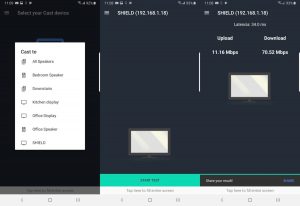
- Android TV: se hai uno smartphone Android a portata di mano, segui le istruzioni valide per Chromecast, riportate sopra. In caso contrario, dovrai effettuare il download di NetSpeed Test, da Google Play Store.
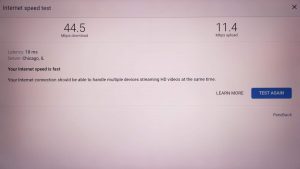
Se il risultato non è minore di 15 mega, puoi andare al passaggio successivo. Se invece non dovesse accadere ciò, dovresti forse pensare di cambiare dispositivo, acquistandone uno più recente.
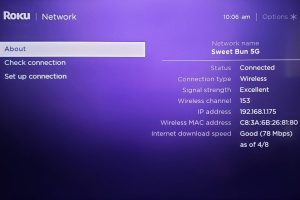
Velocità modem
Dovrai anche verificare che il tuo modem funzioni correttamente. Come prima cosa, scollega il cavo ethernet dal tuo modem e collegalo a un computer. Aspetta fino a quando non riuscirai a utilizzare internet nel tuo dispositivo, apri un browser e cerca “Speed test”. Effettua la procedura e verifica la velocità della tua linea. Se essa coincide con quella che hai riscontrato successivamente allo speed test effettuato nel PC connesso al modem, allora tutto funziona correttamente.

Se, invece, la velocità è più bassa, probabilmente il tuo modem non è corretto oppure è difettoso. Puoi:
- Acquistare un nuovo modem, magari seguendo i consigli presenti nell’articolo “5 Migliori router WiFi per ADSL e Fibra: guida all’acquisto”;
- Chiedere al tuo provider di provvedere alla sostituzione del tuo modem, se previsto nel contratto.
Passo 5: la velocità del Wi-Fi
Giunti a questo punto, dobbiamo analizzare la velocità del Wi-Fi.
- Prendi un dispositivo che puoi collegare mediante Wi-Fi;
- Effettua un test della velocità, seguendo queste indicazioni:
- Android: accendi il dispositivo, apri Google Play Store e cerca “Speedtest”. Scegli l’applicazione che preferisci, ti consigliamo di scegliere quella sviluppata da Ookla o quella ideata da Netflix. Installa lo strumento e, dopo aver concluso il processo automatico, effettua il test.
- iOS: accedi ad App Store, cerca “Speedest” ed effettua il download dell’app che preferisci.
- PC/Mac: collegati al sito web Speedtest.net e clicca su “Go”.
- Effettua un primo test a pochi metri di distanza e segna il risultato;
- Spostati di un po’ ed effettua un secondo test;
- Vai nel luogo più distante dal modem ed effettua un ultimo speed test.
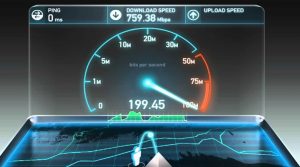
Questi test ti permetteranno di capire l’effettiva qualità della tua rete Wi-Fi. Il valore minimo per la velocità di internet coincide con 15 mega. Se, anche a pochi metri di distanza dal modem, la velocità non è abbastanza, ti consigliamo di scegliere tra:
- Cambiare modem;
- Cambiare provider;
- Chiedere alla società che hai scelto per internet di effettuare, se possibile, l’upgrade.
Se il problema, invece, emerge a una certa distanza dalla fonte, puoi acquistare un ripetitore Wi-Fi o, se vuoi risparmiare, seguire la nostra guida “Come trasformare un vecchio router in un ripetitore Wi-Fi”. In questo modo, potresti risolvere, almeno in parte, la situazione.
Passo 6: conclusione
Ormai il problema dovrebbe essere chiaro. Per risolverlo definitivamente, puoi provare:
- Cambiare il modem, acquistandone magari uno più moderno, di ultima generazione. Evita prodotti usati o non originali. Questa è una soluzione nel caso in cui il problema dovesse essere strettamente collegato al tuo modem.
- Se il dispositivo che utilizzi per lo streaming è vecchio, ti consigliamo di cambiarlo. Scegli sempre gli ultimi modelli ed evita di acquistare Android TV Box di bassa qualità.
- Chiedi al tuo provider di effettuare l’upgrade. La scelta migliore è la fibra che, purtroppo, non è disponibile in tutta Italia. Informati se il tuo comune e la tua via sono raggiunti dalla fibra: se l’esito è positivo, non pensarci due volte e scegli questa tipologia di rete. Se la società non può fare nulla per migliorare la situazione, valuta se valga o meno la pena cambiare provider.


